Просмотры: 41 Автор: Ван Ю Хао Время публикации: 2018-12-14 Происхождение: Сайт











Продажа в Facebook Shop (Facebook Store) - это способ для компаний продавать продукты в Интернете, достигнув сети Facebook из более чем 2 миллиарда пользователей. Они дают предприятиям еще один путь для продажи онлайн. Они являются хорошей возможностью для малых предприятий, которые продают продукты, в которых есть Facebook, чтобы увеличить продажи через платформу.
Магазины Facebook созданы через бизнес -страницу Facebook, где предприятия могут создать новую интернет -магазин. Для начала вам сначала понадобится бизнес -страница Facebook. После того, как вы установите это, вы создадите присутствие в магазине, добавите продукты и станете активным в Facebook, публикуя на своей странице, участвуя в соответствующих группах Facebook и даже используя рекламу Facebook или повышение сообщений для повышения экспозиции.
Чтобы захватить продажи через магазин Facebook, предприятия должны быть активны в сети с значительным следующим. Этими подписчиками будут пользователи, которые будут подвергаться воздействию вашего магазина Facebook, что делает его отличным проспектом для предприятий, которые поддерживают очень активное присутствие в Facebook. Продукты можно рекламировать с помощью каналов для легкой экспозиции.
Магазин Facebook лучше всего подходит для малых предприятий, которые не известны за пределами Facebook и, следовательно, не обязательно видят большой объем прямых заказов на продажу с их веб-сайта. Однако с хорошо продуманным магазином, привлекательными продуктами и регулярным взаимодействием с подписчиками, малые предприятия могут увидеть резкий рост продаж в своем магазине Facebook.
Магазины Facebook созданы через вашу страницу Facebook. Если у вас его еще нет, начните с его создания. Затем добавьте функцию магазина на свою страницу, нажав кнопку магазина в левом меню, которая обновляет вашу бизнес-страницу на шаблон покупок. Оттуда добавьте продукты и управляйте своим новым магазином Facebook.
Вот как создать магазин Facebook в 5 шагах:
Если у вас еще нет страницы бизнеса в Facebook, вам нужно будет начать с ее настройки, потому что магазин Facebook построен с помощью бизнес -страницы Facebook. Для пошаговых инструкций о том, как его настроить, перейдите к нашей статье о создании Facebook Business Page.
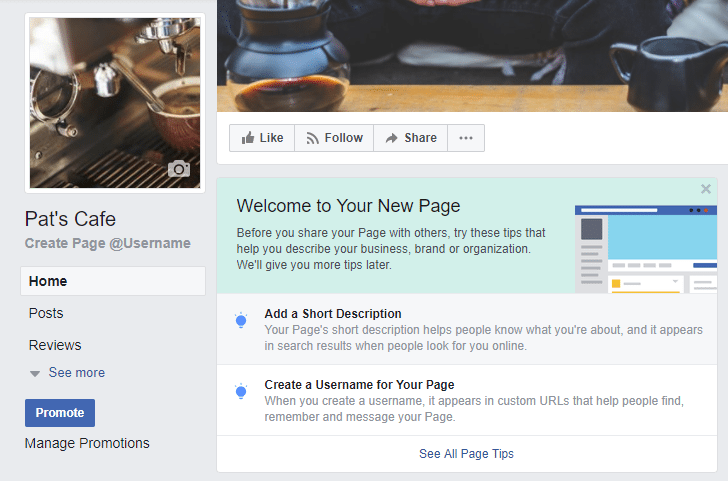
Создать бизнес -страницу Facebook
Начните с того, что посмотрите на левую сторону своей деловой страницы на вариантах меню для опции «Shop », как показано ниже. Если вы видите его как опцию, нажмите на него, чтобы начать процесс создания магазина.
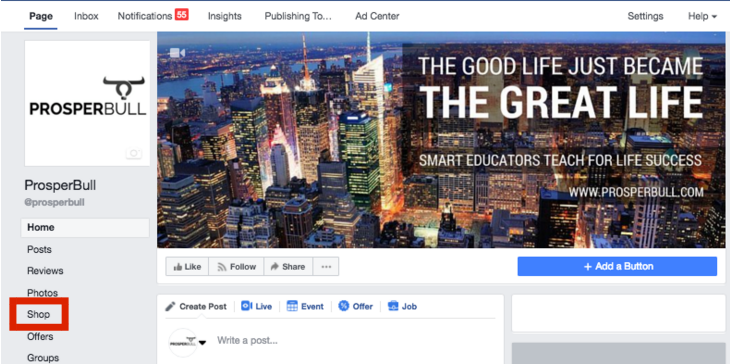
Зайдите в магазин со страницы Facebook Business
В некоторых случаях предприятия могут обнаружить, что опция 'Shop ' не отображается в меню слева от их бизнес -страницы. Чтобы сделать это доступным, вам понадобится изменить доступные для вас шаблоны через опцию «Настройки».
Перейдите в 'Настройки ', чтобы изменить свой шаблон, чтобы включить опцию 'Shop '.
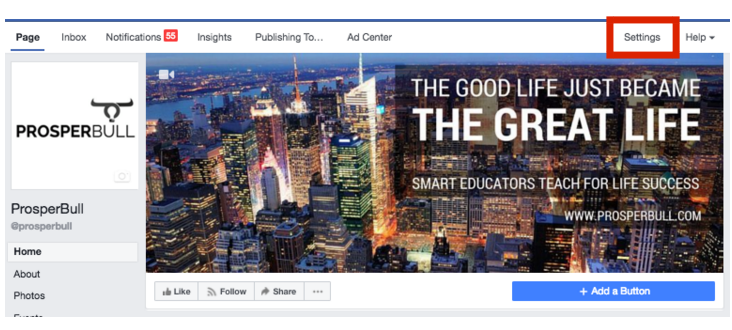
Найти настройки на странице бизнеса в Facebook
В левом меню найдите и нажмите на опцию '« Шаблоны и вкладки ». На странице шаблонов и вкладок нажмите кнопку «Редактировать », чтобы изменить свой шаблон на страницу покупок.
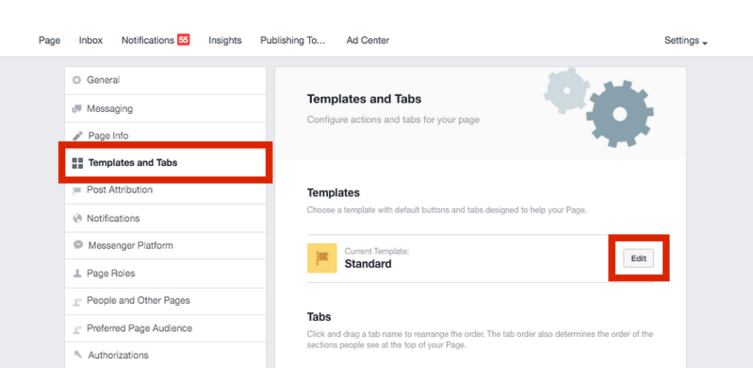
Редактировать шаблон бизнес -страницы Facebook
Прокрутите вниз по списку параметров шаблона, чтобы найти шаблон 'Shopping '. Нажмите «Просмотреть детали », чтобы открыть шаблон покупок. Затем нажмите кнопку «Синий» применить шаблон »в нижней правой части всплывающего экрана.
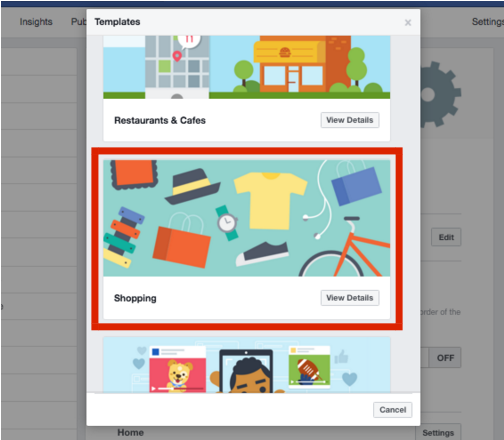
Выберите шаблон покупок для бизнес -страницы Facebook
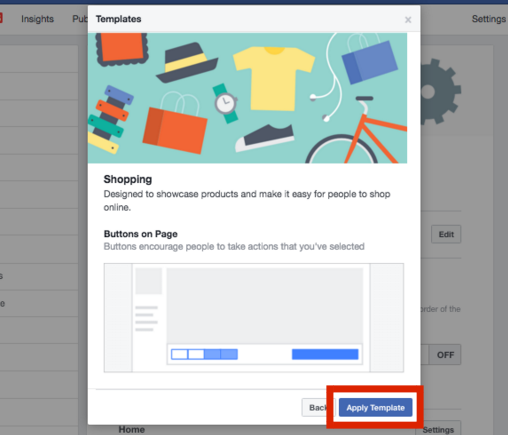
Применить шаблон покупок на бизнес -страницу Facebook
Вернитесь на свою домашнюю страницу Facebook Business, нажав 'Page ' с верхней левой стороны экрана. Оттуда выберите опцию 'Shop ' из левого меню.
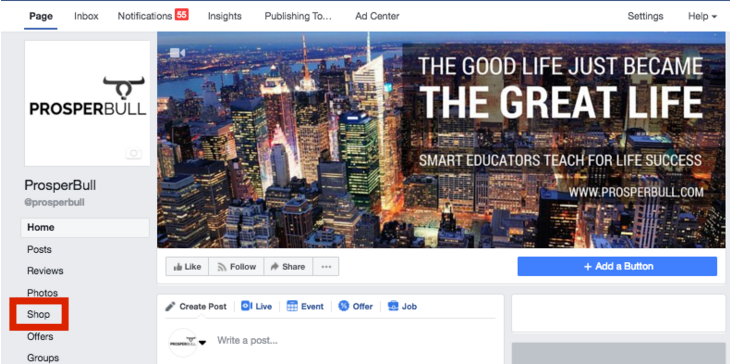
Нажмите Shop, чтобы создать магазин Facebook
Создание вашего магазина Facebook включает в себя просмотр политик магазина Facebook и настройка вашей проверки и валюты, чтобы опыт покупок был максимально простым и оптимизированным для всех ваших подписчиков.
Facebook требует, чтобы все продавцы согласились с их условиями и политикой. Нажмите на флажок, чтобы согласиться, и нажмите 'Продолжить. '
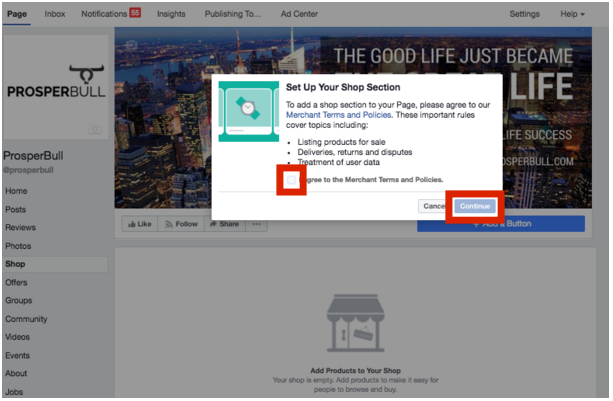
Согласитесь с терминами и политикой торговцев в Facebook
Вам будет предложено выбрать, как вы хотите, чтобы ваши клиенты проверили в вашем магазине Facebook. Facebook больше не позволяет пользователям совершать покупки из Facebook, поэтому у вас есть выбор либо позволить клиентам «Сообщение о покупке », либо «проверить на другом сайте. », Вы, скорее всего, захотите выбрать опцию »проверить на другом сайте » в виде », чтобы купить », является менее простым и не приводит к немедленной проверке, тем самым влияя на общие продажи.
Когда вы выберете «Проверьте на другом сайте », убедитесь, что у вас есть портал для покупок, настроенный для прямых покупателей. Это может быть сделано с помощью платформы электронной коммерции (перечислена ниже).
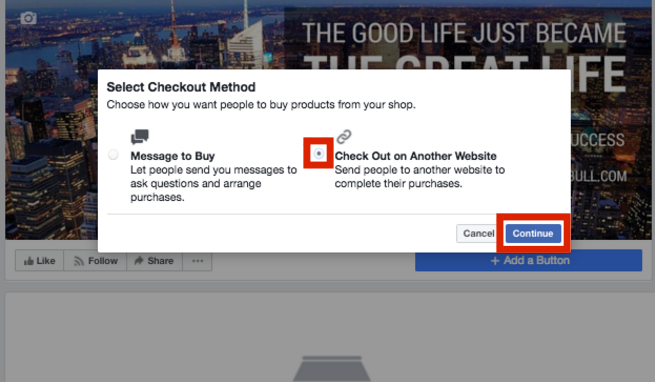
Выберите метод заказа для Facebook Store
Выберите валюту, с которой вы обычно имеете дело. Если вы базируетесь в США, то он автоматически будет установлен на доллары США. Нажмите 'Сохранить ' в правом нижнем углу, чтобы продолжить.
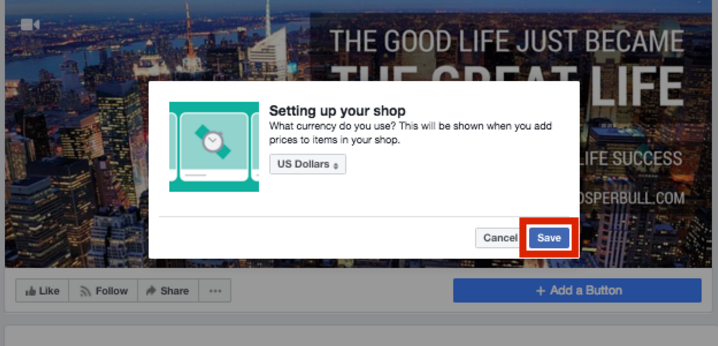
Выберите валюту для Facebook Shop
Нажмите кнопку «Добавить продукты », чтобы начать добавление продуктов, которые вы хотите продать через свой магазин Facebook.
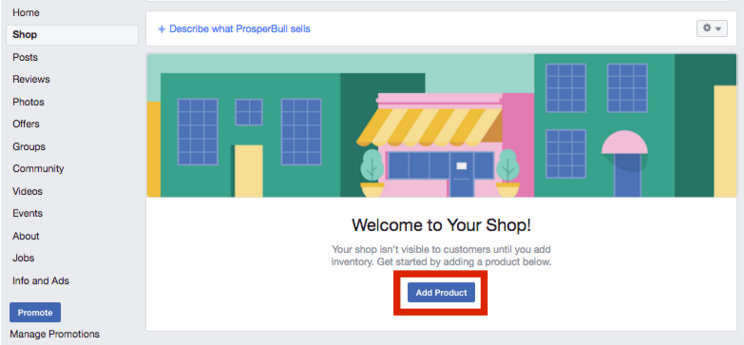
Как добавить продукты в магазин Facebook
Убедитесь, что изображения вашего продукта убедительны и ясны. Также убедитесь, что вы можете доставить все товары, которые у вас есть. Самый простой способ сделать это - использовать платформу управления электронной коммерцией/инвентаризацией, хотя Facebook также позволяет вам вручную добавлять продукты.
Если вы используете платформу электронной коммерции для управления вашим инвентарем, вы захотите подключить эту платформу к своему магазину Facebook, чтобы сохранить ваш инвентарь организован и в одном централизованном месте. Если вы в настоящее время не используете платформу электронной коммерции, настоятельно рекомендуется сделать это, чтобы избежать проблем с запасами, которые могут возникнуть в результате продажи на нескольких платформах. BigCommerce - отличная платформа электронной коммерции, в которой рассказывается, как легко подключиться к вашему магазину Facebook.
| для электронной | коммерции | платформы | |
|---|---|---|---|
| Shopify Lite | 9 долларов/месяц. Неограниченные продукты могут обновляться до полного плана веб -магазина в любое время, начиная с 29 долларов в месяц. |
Facebook Shop, Pinterest Buyable Pins, Amazon продает и купите кнопки сейчас, чтобы добавить списки в блоги. Этот план не включает веб -сайт Shopify. |
Продавцы всех размеров, желающие продать в магазине Facebook, а также другие социальные сайты, блоги и продавцы. |
| Ecwid | Однако бесплатно для 10 продуктов, 15 долларов в месяц для использования интеграции магазина Facebook. | Facebook Shop, а также дополнение к веб-магазинам на веб-сайтах на WordPress, Викс, Weebly & More | Небольшие продавцы, желающие перечислить и продать несколько товаров в магазине Facebook, плюс в блоге или на другой веб -платформе |
| Spreesy | 3% продаж; Нет ежемесячных сборов; Неограниченные продукты |
Facebook Shop, Pinterest Buyable Pins, Twitter, Instagram, Etsy и ваш собственный сайт Spreesy | Продавцы всех размеров, желающие максимизировать социальные продажи во всех сетях, плюс продавать на веб -сайте Etsy и магазина Spreesy |
| Shoptab | $ 10/месяц. для 500 продуктов; $ 15/мес. для 1000 продуктов; $ 20/мес. для 5000 продуктов |
Facebook Shop, а также дополнение к веб-магазинам для веб-сайтов на WordPress, Wix, Weebly & More | Продавцы всех размеров хотят максимизировать продажи Facebook. Хорошо для подключения WooCommerce в магазин Facebook |
Если вы решите не использовать платформу электронной коммерции, такую как BigCommerce, вам будет предложено ввести все детали каждого отдельного продукта для продажи. Завершите все необходимые поля, такие как изображения, цена и описания, с максимально возможными деталями. Вы даже можете поделиться конкретными продуктами на своей бизнес -странице, если хотите, чтобы дополнительная экспозиция.
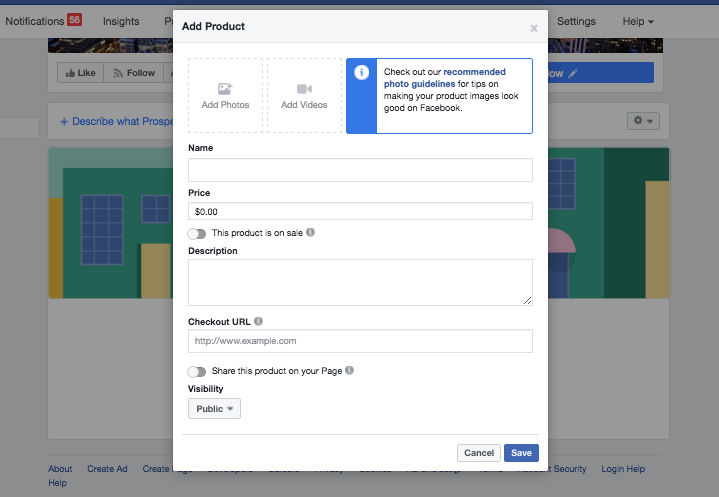
Вручную добавить продукты в магазин Facebook
После того, как вы добавили все свои продукты в свой магазин Facebook, вы захотите продолжать активно участвовать в Facebook, чтобы расширить свою аудиторию и стимулировать продажи. Одним из наиболее эффективных способов сделать это является активное участие в группах Facebook, но вы также можете увеличить продажи, рекламируя и создавая интересный контент.
Вот четыре способа продавать ваш магазин Facebook:
Используйте свою сеть - начните с приглашения ваших друзей полюбить ваш магазин Facebook, а затем создать контент, который мотивирует общие доли, например, использование рекламного продукта, который пользователи получают, когда они делятся вашим сообщением.
Вырасти свою аудиторию с помощью рекламы в Facebook- реклама на Facebook может быть доступным и экономически эффективным способом охвата новых людей в вашей целевой аудитории.
Участвуйте в группах Facebook - найдите группы Facebook, которые имеют отношение к вашему бизнесу и имеют активную сеть пользователей, которые находятся в вашей целевой аудитории. Будьте активны в этих группах, чтобы позиционировать себя как лидера мысли и выращивать осознание.
Создайте группу в Facebook - если у вас есть несколько подписчиков, возможно, стоит создать свою собственную группу в Facebook. Пригласите своих последователей присоединиться к вашей группе и предложить, чтобы они пригласили своих друзей присоединиться, чтобы общаться с друзьями из ваших подписчиков и вырастить вашу сеть.
Создания магазина Facebook недостаточно, чтобы гарантировать продажи; Предприятия должны держать свои магазины в актуальном состоянии и учитывать регулярные рекламные акции и вовлечение пользователей, чтобы они оставались в том, чтобы оставаться на первом месте для пользователей Facebook.